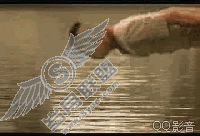开心愚人节 用QQ影音一分钟制作出GIF动画
很多朋友都非常喜欢收集搞笑的GIF动画,但如果总是发一些大家都看过的动画又会被别人鄙视,如果能搞点独创的GIF动画那就好了。但做一个GIF动画其实还挺费事的,需要截取很多张图片,然后再用制作工具生成GIF动画文件。如果生手来做估计要用半天时间,即使是熟手可能也需要半个小时。
现在有了QQ影音1.0正式版的GIF截取功能,我们可以很方便地将视频片段生成GIF动画。特别是在愚人节的时候,用QQ影音制作一些搞笑的GIF动画,发到QQ群里,一定特别好玩!

下面演示一下如何一分钟制作GIF动画。
一分钟制作GIF动画:
第一步,用QQ影音播放一个搞笑视频

第二步:视频画面上,右键菜单选择“GIF截取”,出现GIF截取面板

第三步:在GIF截取面板中点击“保存”按钮

第四步:开始截取,截取完毕后,选择保存路径即可。


四步操作轻松制作完成一个GIF动画,估计都没用上一分钟时间。如果大家要做一些自定义的参数设置,比如GIF动画的时长、快慢、精确定位到制定画面,这些QQ影音都可以做到,下面进一步讲解这些功能。
设置GIF动画时长:
默认时长是5秒,最大时长是10秒,大家可以在下面的面板中进行调节:

精确调节起始点和结束点:
这里的两组箭头按钮分别用来调整起始点和结束点的时间,可以精确到帧。

调节GIF动画尺寸:
默认的GIF动画尺寸是中图(200x150),另外还有大图(320x240)和小图(150x110)两个尺寸,可以通过如下的下拉菜单选择。

调节动画的快慢:
首先在GIF截取面板中选择“预览”按钮,就进入了预览状态,面板更改如下:

然后,在面板中拉动快慢的滑竿,就可以调节GIF动画的快慢,而且预览画面还会实时地播放改变速度后的GIF动画。
最后和大家分享一下用QQ影音轻松制作出来的GIF动画。 另类搞笑_擦窗

超猛的驾驶技术

变脸

烦人的老婆

美女打“的”忘了穿裤

如此激动

超猛发送机